Wskazówki wideo: 10 typowych błędów iPhone’a, których należy przestać popełniać

Niektóre rzeczy, które ludzie robią w iOS, nie mają sensu. Obejrzyj ten film o najczęstszych błędach popełnianych przez właścicieli iPhone’a i staraj się ich nie popełniać.
Wskazówki wideo: 10 typowych błędów iPhone’a, których należy unikać
1. Przestań wymuszać zamykanie aplikacji, jakby jutra miało nie być
Ludzie myślą, że wymuszanie zamykania aplikacji w przełączniku aplikacji sprawi, że ich iPhone będzie działał płynniej. Śmieci! Aplikacje działające w tle są w niskim stanie i zużywają minimum zasobów.
Wymuszone wyjście usuwa aplikację z pamięci. Po ponownym otwarciu iOS ładuje kod aplikacji z pamięci flash do pamięci RAM, co zużywa znacznie więcej energii (witaj, niski poziom naładowania baterii!)
Jedynymi sytuacjami, w których powinieneś wymusić zamknięcie, jest sytuacja, gdy aplikacja przestaje odpowiadać lub jest napisana tak źle, że zużywa zbyt wiele cykli procesora. nadal nie jesteś przekonany? „Zwykle nie ma powodu, aby zamykać aplikację” — zauważa samo Apple w dokumencie wsparcia .
„Na przykład wyjście z niego nie oszczędza baterii”.
2. Unikaj niecertyfikowanych kabli ładujących.
Kiedy Michael o tym wspomniał, przypomniałem sobie moich skąpych przyjaciół, którzy kupowali niecertyfikowane kable i ładowarki do swoich iPhone’ów w miejscach takich jak stacje benzynowe.
Wkrótce potem otrzymałem od nich odpowiedź, ponieważ narzekali na problemy z ładowaniem i baterią wymagające wymiany baterii po zaledwie kilku tygodniach użytkowania. Jeden z nich kupił tanią ładowarkę, która spaliła płytę główną jego iPhone’a.
Musisz zacząć zwracać uwagę na MFi, co oznacza Made for iOS.
Jeśli widzisz logo MFi na opakowaniu akcesorium, oznacza to, że produkt dokładnie spełnia wymagania Apple dotyczące działania produktu w systemie iOS. Z kablem/ładowarką MFi nie możesz się pomylić. Więcej informacji można znaleźć na stronie mfi.apple.com .
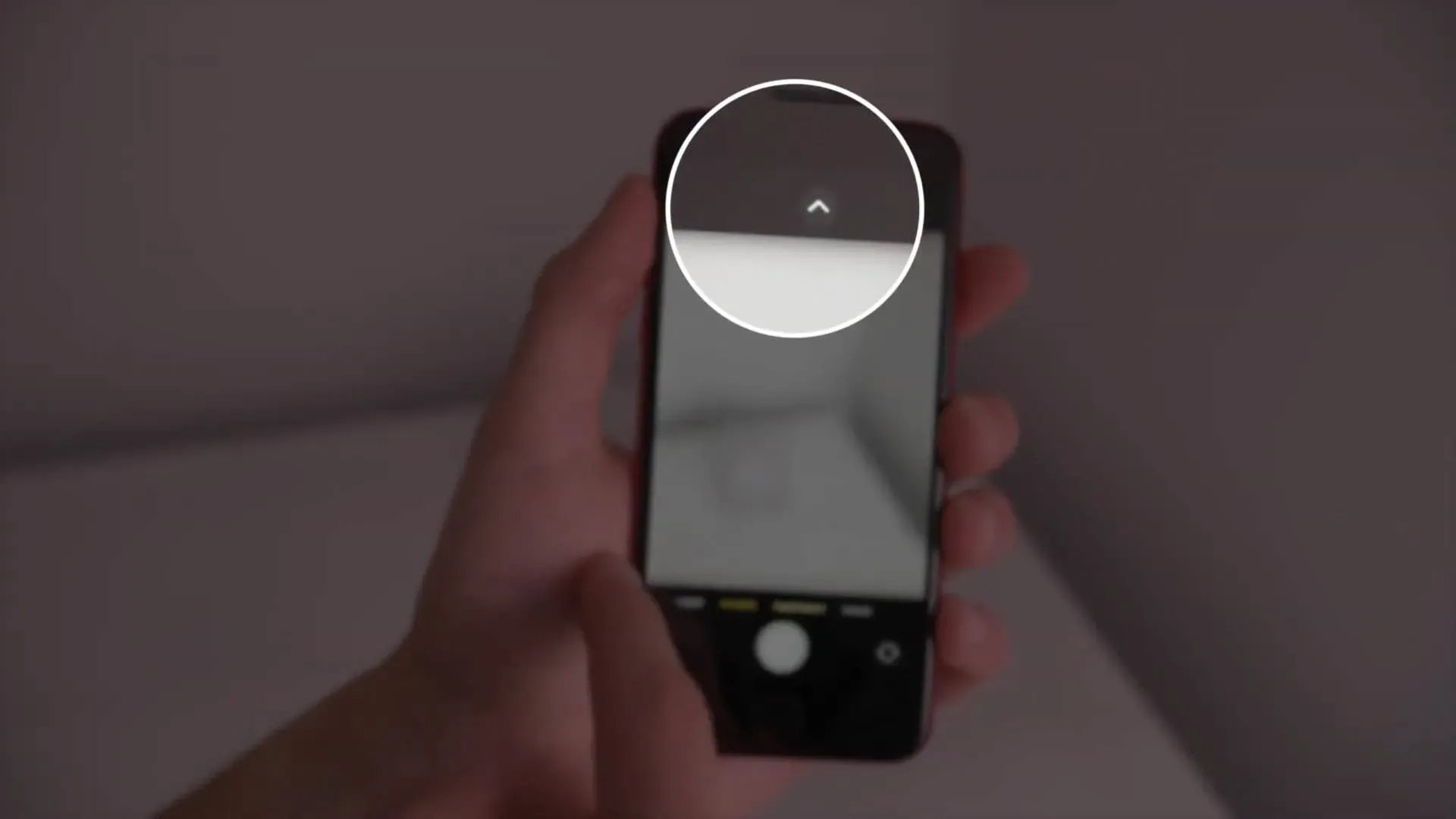
W aplikacji Aparat nie musisz wyciągać kciuka, aby uzyskać dostęp do elementów sterujących u góry, takich jak Zdjęcia na żywo, fotografowanie w formacie RAW lub sterowanie lampą błyskową. Wiele osób nie zdaje sobie sprawy, że aplikacja Aparat ma ukryte menu, które można otworzyć, dotykając szewronu. ikonę w górnej środkowej części interfejsu.
Właściwie po prostu przesuń palcem w dół po interfejsie, aby wyświetlić ukryte menu na dole. Teraz możesz bardzo łatwo uzyskać dostęp do elementów sterujących aplikacji Aparat w trybie fotografowania, ekspozycji, lampie błyskowej, samowyzwalaczu, współczynniku proporcji i nie tylko w trybie jednej ręki.
4. Nie pozwól aplikacjom zawsze korzystać z Twojej lokalizacji
Nie ma powodu, dla którego powinieneś zezwalać dowolnej aplikacji na dostęp do Twojej lokalizacji, nawet jeśli nie jest ona aktywnie używana. Oprócz kilku skrajnych przypadków, takich jak mapy i aplikacje pogodowe, większość aplikacji nie straci ważnych funkcji, jeśli będą miały dostęp do Twojej lokalizacji tylko wtedy, gdy jest otwarta. Przejdź do „Ustawienia” → „Prywatność” → „Usługi lokalizacyjne”, a następnie przejrzyj wszystkie wymienione aplikacje, aby ustawić dostęp do lokalizacji podczas korzystania z aplikacji.
Lub przynajmniej ponownie oceń, czy dana aplikacja naprawdę potrzebuje stałego dostępu do Twojej lokalizacji. Możesz także udostępniać swoją przybliżoną lokalizację tylko dowolnej aplikacji, która nie potrzebuje dokładnych współrzędnych GPS, wyłączając dokładną lokalizację.
5. Zamknij wszystkie otwarte karty Safari za jednym zamachem
Wiele osób skrupulatnie zamyka otwarte karty w Safari, jedna po drugiej, przesuwając miniaturę na ekranie przeglądu kart lub naciskając mały „x”.
Zamiast tego użyj ukrytego skrótu, aby zamknąć wszystkie otwarte karty w tym samym czasie — zamiast stukać ikonę Wszystkie karty Safari w prawym dolnym rogu, dotknij i przytrzymaj, aby otworzyć ukryte menu z opcją zamknięcia wszystkich otwartych kart jednocześnie czas. Jest to znacznie szybszy sposób na uzupełnienie tego kationu niż robienie każdego z nich osobno.
6. Nie pozwól, aby Twój iPhone się przegrzał
Gdy iPhone robi się zbyt gorący, spada nie tylko wydajność, ale także pogarsza się stan baterii. Aby temu zapobiec, należy pamiętać o kilku prostych rzeczach. Przede wszystkim nie wystawiaj iPhone’a na bezpośrednie działanie promieni słonecznych, zwłaszcza w ciepłe letnie dni.
Rozsądnie jest też nie używać etui na iPhone’a w upalny dzień. Zaleca się również zdejmowanie etui podczas ładowania telefonu. Ogólnie rzecz biorąc, nie ładuj iPhone’a, jeśli jest już gorący. Im chłodniej możesz przechowywać iPhone’a, tym lepsza będzie jego bateria. Przeczytaj: Wskazówki, jak zapobiegać przegrzaniu iPhone’a
7. Dostosuj domyślne ustawienia aplikacji Aparat.

Jeśli zaczniesz robić zdjęcia i nagrywać filmy zaraz po zakupie, nie będziesz w stanie w pełni wykorzystać możliwości aparatu iPhone’a. Przejdź do Ustawienia → Aparat, aby zmienić jakość fotografowania, zdjęcia seryjne i widok siatki.
Domyślna rozdzielczość wideo to 1080p przy 30 fps. Jeśli masz wystarczająco dużo wolnego miejsca na iPhonie, przełącz się na nagrywanie wyraźnych filmów 4K z szybkością 30 lub 60 kl./s. Możesz także włączyć opcję Auto FPS, która poprosi aplikację Aparat o automatyczne ustawienie odpowiedniej klatki na podstawie warunków oświetleniowych. Na przykład, jeśli nagrywasz w słabym świetle, iOS może przełączyć się na 24 kl./s, aby nieco rozjaśnić wideo.
Następnie włącz opcję „Zwiększ głośność do zdjęć seryjnych”. Ta opcja pozwala na szybkie wykonanie serii zdjęć poprzez naciśnięcie przycisku zwiększania głośności telefonu. Jeśli nie robisz zdjęć seryjnych, najlepiej nie włączaj tej opcji. I wreszcie, każdy powinien włączyć opcję „Siatka”, aby zacząć stosować zasadę trójpodziału i wyprostować swój strzał.
8. Przestań czekać na odpowiedź Siri
Wiele osób czeka na zakończenie animacji okręgu Siri, zanim zada pytanie. Jeśli używasz Siri codziennie, może to być strata czasu. Wystarczy nacisnąć i przytrzymać boczny przycisk, aby przywołać Siri i zacząć mówić natychmiast po usłyszeniu sygnału Siri. A jeśli używasz „Hej, Siri”, po prostu wypowiedz prośbę bez przerwy, tak jakbyś rozmawiał z prawdziwą osobą (na przykład „Hej, Siri, jaka jest dzisiaj pogoda”).
9. Nie pobieraj ręcznie muzyki do słuchania offline
Ludzie, którzy chcą słuchać muzyki na swoim iPhonie bez połączenia z Internetem, często ręcznie wybierają pobranie utworu, naciskając go długo, a następnie wybierając „Pobierz” z menu kontekstowego. Ale co, jeśli chcesz udostępnić pięćdziesiąt lub więcej utworów do słuchania offline?
Na szczęście aplikacja Muzyka ma opcje w Ustawieniach → Muzyka, zgrupowane pod nagłówkiem Pobrane, gdzie można włączyć opcję Automatyczne pobieranie. W przyszłości system iOS automatycznie pobierze każdy utwór, wykonawcę lub listę odtwarzania Apple Music, którą dodasz do swojej biblioteki do słuchania offline.
10. Unikaj pozostawiania włączonego iPhone’a przez cały czas
Czy regularnie resetujesz iPhone’a? Komputer stacjonarny działa płynniej, gdy jest od czasu do czasu uruchamiany ponownie. To samo dotyczy Twojego Pocket PC.
Dzieje się tak, ponieważ ponowne uruchomienie czyści pamięć i usuwa tymczasowe pamięci podręczne, zabijając wszelkie procesy, które mogą utknąć w tle, zużywając cykle procesora i wyczerpując baterię. Wystarczy nacisnąć i przytrzymać przyciski boczne i przyciski zwiększania głośności przez sekundę lub dwie, a następnie przesunąć górny suwak, aby wyłączyć.
Lub przejdź do „Ustawienia” → „Ogólne” → „Uruchom ponownie”.
Ponowne uruchomienie iPhone’a spowoduje również tymczasowe zwolnienie części pamięci zajmowanej przez dane systemowe. Aby uzyskać szczegółowe informacje, przejdź do Ustawienia → Ogólne → Pamięć iPhone’a i przewiń w dół, a następnie wybierz Dane systemowe.
Spraw, aby iPhone działał lepiej dla Ciebie
Większość ludzi jest winna popełniania tych typowych błędów iPhone’a, ponieważ większość ludzi nie jest zaawansowanymi użytkownikami. Uzbrojony w wiedzę zawartą w tym poradniku, możesz szybko i łatwo poprawić wydajność swojego iPhone’a, uczynić go bardziej niezawodnym i wygodnym w codziennym użytkowaniu.



Dodaj komentarz